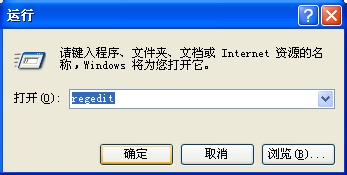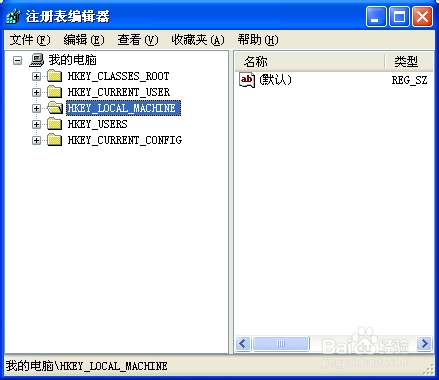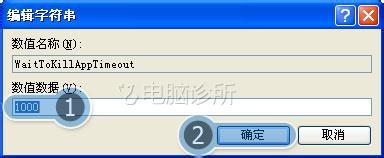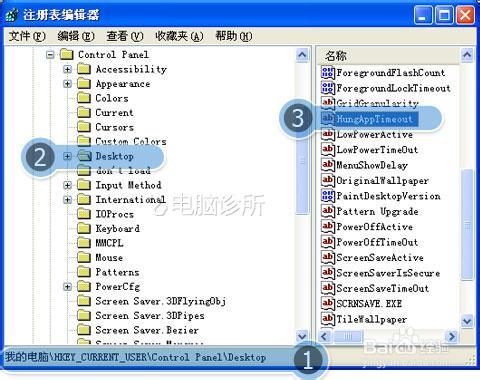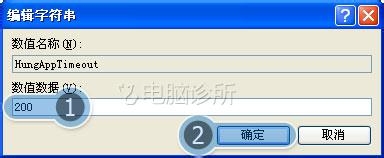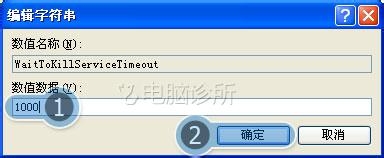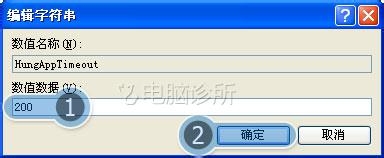郁闷关机慢怎么解决
1、开始-运行-输入regedit 后回车。
2、调出注册表编辑器。然后定位到HKEY_CURRENT_USER\Control Panel\Desktop,双击右侧的【WaitToKillAppTimeout】项(修改【等待程序关闭】的时间)
3、修改【数值数据】为“1000”(数值可以根据自己需求设置,一般为1000)→点击【确定】:
4、在同一目录下,双击右侧的【HungAppTimeout】项(修改【暂时不再内存中的旅邯佤践进程】关闭时需要的时间):
5、修改【数值数据】为“200”(数值可以根据自己需求设置,一般为200)→点击【确定】:
6、注册表定位到【HKEY_LOCAL_MACHINE\System\CurrentControlSet\Control】→双击右侧的【WaitToKillServiceTimeout】项(修改【等待终止服务超时】关闭时需要的时间):
7、修改【数值数据(V)】为“1000”(数值可以根据自己需求设置,一般为1000)→点击【确定】:
8、在同一目录下,双击右侧的【HungAppTimeout】项(修改【暂时不在内存中的进程】关闭时需要的时间):
9、修改【数值数据】为“200”→点击【确定】:
声明:本网站引用、摘录或转载内容仅供网站访问者交流或参考,不代表本站立场,如存在版权或非法内容,请联系站长删除,联系邮箱:site.kefu@qq.com。
阅读量:43
阅读量:73
阅读量:67
阅读量:26
阅读量:49